Để các bài thuyết trình của bạn trở nên hấp dẫn hơn thì bạn cần phải biết cách chèn hình nền vào powerpoint. Chỉ với 1 vài thao tác là bạn đã giúp cho những bài thuyết trình của mình trở nên đẹp và thu hút hơn. Vì thế hãy theo dõi bài viết để biết được cách chèn cách chèn background cho powerpoint nhé.
Contents
Vai trò của những hình nền powerpoint
– Sử dụng hình nền sẽ làm cho bài thuyết trình của bạn thu hút và ấn tượng hơn. Nó sẽ thu hút sự chú ý của người nghe, người nhìn vào bài thuyết trình.
– Hình nền phù hợp với nội dung của bài thuyết trình giúp tăng hiệu quả hơn. Nó sẽ khiến cho người nghe có thể chú ý hơn đến bài thuyết trình của bạn. Điều đó cũng khiến cho bạn tự tin hơn với những nội dung mà mình thể hiện trong bài thuyết trình.
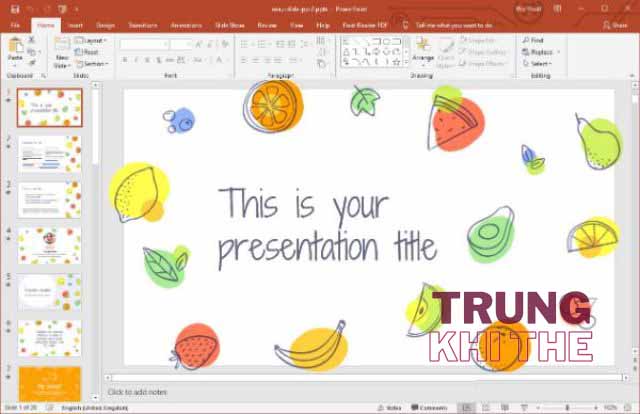
Cách chèn hình nền vào powerpoint đơn giản nhất
Bước 1: Mở Powerpoint, click chuột phải vào slide góc bên trái -> Chọn Format Background.

Bước 2: Ở hộp thoại Format Background vừa chọn, click vào ô Picture or texture fill.
– Chèn ảnh nền đơn giản
Trong Powerpoint có sẵn các hình nền đơn giản. Vì thế nếu bạn muốn chọn sẵn những hình nền này trong pp thì chỉ cần nhấn vào mũi tên đi xuống Texture. Sau đó chọn những tấm hình nền pp để chèn vào bài thuyết trình của mình.
– Chèn ảnh nền từ bên ngoài
Click vào File…, tiếp theo bạn sẽ chọn những ảnh mình muốn chọn làm hình nền và ấn Insert. Đây là cách mà bạn có thể tải những ảnh mình thích để là hình nền trong Powerpoint.
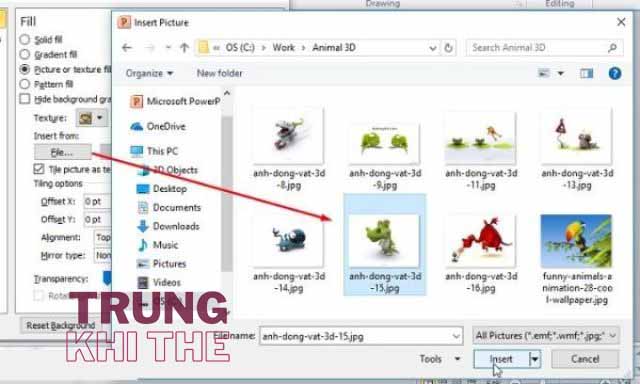
– Chèn ảnh trong Clip Art
Clip Art là nơi chứa những ảnh có sẵn trong Powerpoint. Bạn hãy click vào Clip Art, sau đó chọn ảnh trong Select Picture và ấn OK. Sau khi đã hoàn thành xong bạn bấm chọn Close.
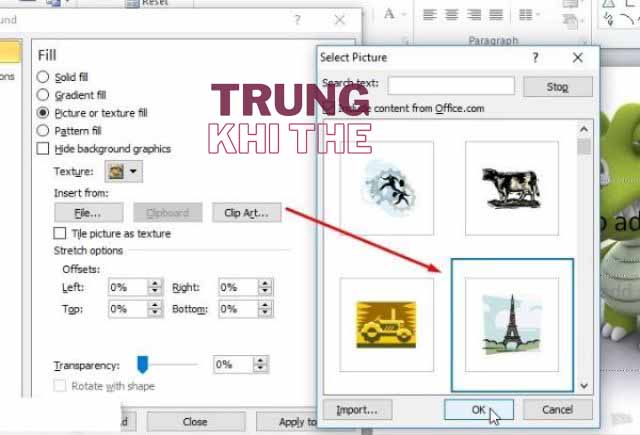
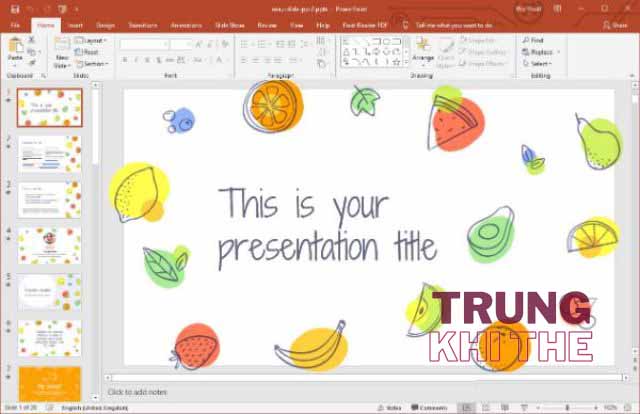
Hướng dẫn cách chỉnh sửa hình nền trong powerpoint
Trong hộp thoại Format Background, có rất nhiều các cung cụ chỉnh sửa ảnh. Vì vậy, nếu không muốn chèn hết toàn bộ ảnh vào slide thì bạn hãy click vào Tile picture as texture. Sau đó tùy thuộc vào chỉnh cách chỉnh sửa khác nhau mà bạn chọn vào các ô Top, Top left, Top right,… tại mục Alignment.

Nếu bạn muốn chỉnh sửa ảnh 1 cách dễ dàng nhất thì hãy vào mục Transparency. Tùy vào các chỉnh sửa ảnh chúng ta có thể điền thông số hoặc dùng chuột để làm mờ ảnh. Trường hợp bạn muốn chỉnh ảnh nâng cao thì có thể vào các mục Picture Corrections, Artistic Effects, Picture Color.
>> Xem thêm:
Cách làm powerpoint đẹp cực nhanh dành cho người mới
Tổng hợp các cách làm ảnh động trong vòng 1 nốt nhạc
Cách xóa ảnh nền trong Powerpoint
– Mở file Powerpoint hoặc tạo 1 file mới. Chọn insert – Picture – Insert picture from file.
– Mở tab Format picture, sau đó click vào remove background để xóa hình nền đã chọn trước đó. Nếu bạn muốn lựa chọn những phần trong bức ảnh không quan trọng bạn có thể click vào Mark Areas to remove. Khi đó bạn có thể chọn những vùng trên hình ảnh mà bạn cần xử lý.
– Ấn chọn Keep changes để xóa những lựa chọn mà bạn đã chọn để xóa ở bên trên.
– Bạn có thể chọn những hình nền khác trong bài slide của mình để thay thế những hình ảnh cũ.
Những lưu ý để có 1 bản Powerpoint ấn tượng
– Lên kế hoạch trước khi thiết kế: Bạn cần có 1 chủ đề cụ thể trước khi thuyết trình. Chúng ta cần phải tạo nội dung cho bài thuyết trình của mình 1 cách đầy đủ và chi tiết nhất. Sau đó là tối ưu các slide để cho bài của bạn có thể truyền tải thông điệp mà người nghe muốn.
– Chỉnh sửa bố cục cho hợp lý: Để cho slide của bạn thêm hấp dẫn thì đây là những gì bạn cần quan tâm.
+ Màu sắc và kiểu chữ cần phải phù hợp với nội dung mà bạn đang hướng tới
+ Chọn màu sắc nền phải làm nổi bật được nội dung
+ Font chữ dễ nhìn, kế hợp hoàn hảo với màu sắc khung nền.
– Chọn hình ảnh: Hãy chọn những hình ảnh chất lượng có nội dung phù hợp với nội dung bài thuyết trình của bạn. Sau đó hãy chèn chúng vào bài viết sao cho hợp lý nhất.
– Xác định bố cục: 1 bài thuyết trình gồm có rất nhiều các trang slide. Có rất nhiều các nội dung trong mỗi trang slide, vì thế chúng ta cần phải tạo cho mình bố cục sao cho hợp lý. Nếu có thể hãy tạo cho mình những hiệu ứng riêng cho mỗi hình ảnh hay khung chữ của bạn.
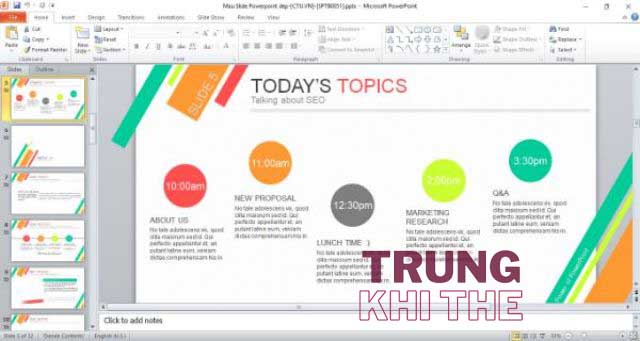
>> Xem thêm:
Tổng hợp các cách làm ảnh động trong vòng 1 nốt nhạc
Cách làm powerpoint đẹp cực nhanh dành cho người mới
Một số lưu ý khi chọn hình nền trong pp
Không chọn những hình rối mắt, có quá nhiều chi tiết
Việc chọn những hình nền pp có quá nhiều chi tiết sẽ khiến cho bố cục của bạn sẽ rối mắt. Người xem sẽ không biết đâu là nội dung chính và phụ trong bài viết của bạn. Không chỉ thế, nó còn làm giảm đi tính thẩm mỹ có trong bài slide. Từ đó gián tiếp làm giảm chất lượng nội dung có trong bài viết mà bạn đang hướng tới người nghe, người xem.

Chọn những hình có màu sắc làm nổi bật phông chữ
Việc chọn những hình nền có màu sắc quá nổi bật chắc chắn sẽ khiến cho những nội dung trong bài thuyết trình bị mờ đi. Chính vì thế, giá trị của bài thuyết trình cũng như nội dung mà bạn muốn truyền đạt cũng sẽ bị giảm đi.
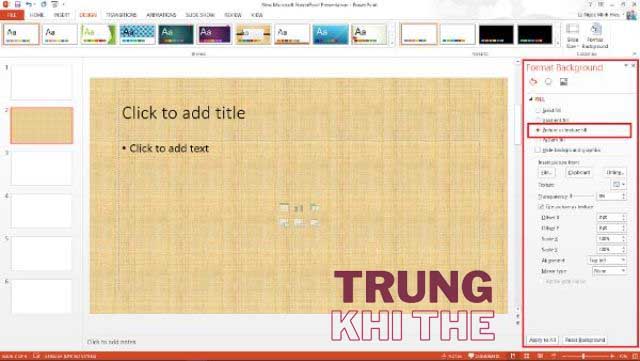
Màu sắc hình nền quá nổi bật cũng khiến cho người xem mỏi mắt khi nhìn nội dung. Chính vì thế bạn nên chọn cho mình những hình nền có gam màu nhẹ nhàng và tránh những màu nóng. Điều đó sẽ giúp cho bài thuyết trình của bạn thu hút người xem hơn đấy.
Hình nền Powerpoint cần phải phù hợp với nội dung và bối cảnh thuyết trình
Những hình nền phù hợp với nội dung và bối cảnh sẽ làm cho người xem có thể tập trung hơn vào nội dung của bạn. Nó khiến cho mọi người cảm thấy thoải mái và thu hút người nghe. Chính vì vậy nếu bạn chọn được hình nền phù hợp sẽ giúp làm tăng điểm cộng từ người nghe đấy.
Nếu slide có ảnh nên có thể không sử dụng nền
Nếu slide của bạn có chứa nhiều ảnh thì bạn có thể cho ít hình nền hoặc không chèn chúng vào bài viết. Việc đó sẽ khiến cho người nghe, người xem có thể tập trung vào ảnh và nội dung hơn. Nếu bài viết có nhiều ảnh mà bạn lại chèn hình nền vào nhiều sẽ làm rối mắt người xem. Từ đó mà họ không thể tập trung vào những nội dung của hình ảnh cũng như nội dung của bạn. Hy vọng bài viết này sẽ giúp bạn hướng dẫn cách chèn hình nền powerpoint đẹp nhất.

 Website đang chạy thử nghiệm
Website đang chạy thử nghiệm